MongoDB下载
下载地址: https://www.mongodb.org/
找到下载页面,选择对应的平台和版本,选择Package类型msi
安装与配置环境变量
安装:按默认或选择安装位置一步步到头
配置:将MongoDB的安装目录(到bin)配置到path环境变量中
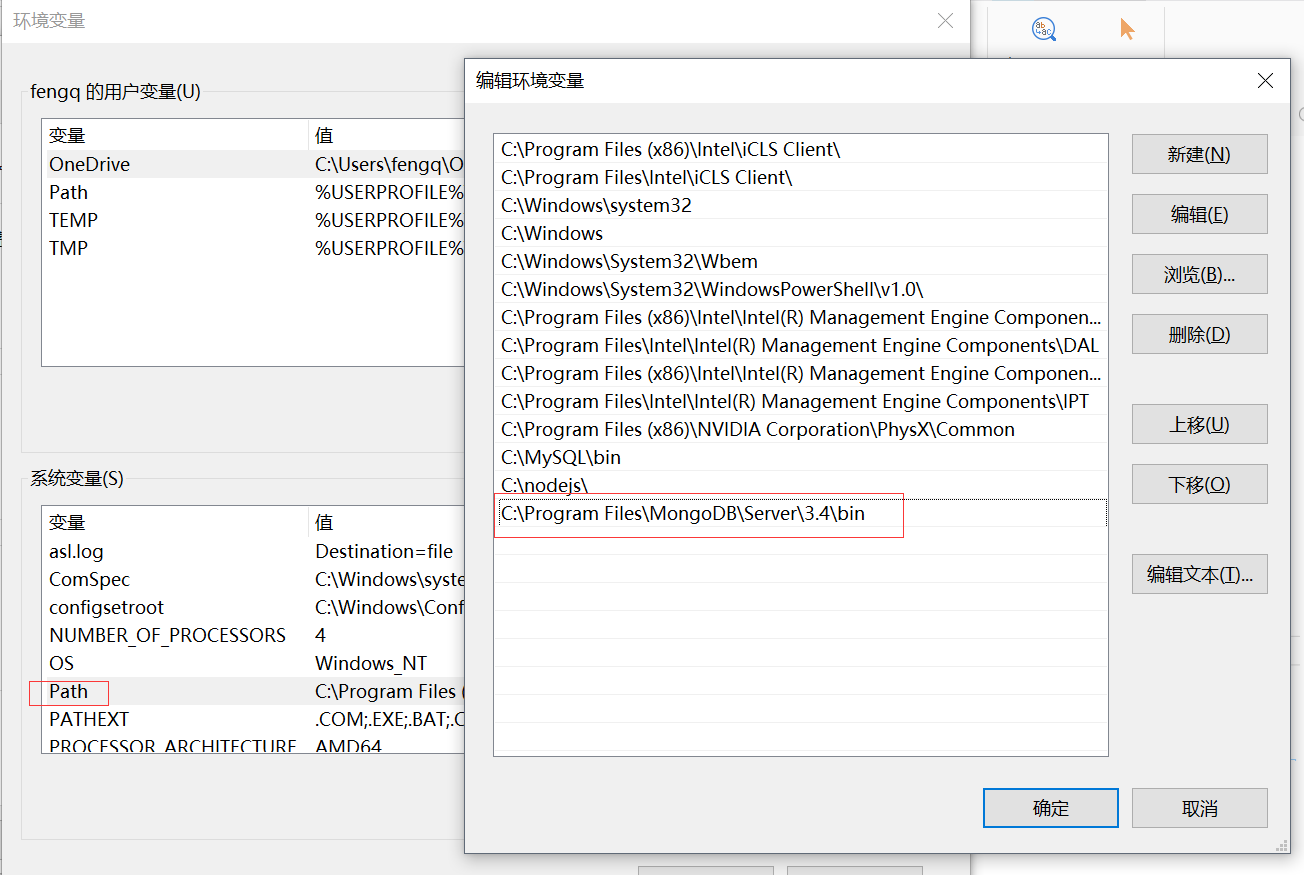
Mongodb4.x的安装
下载好对应的版本之后,点击安装,这里选择数据库日志存放目录和数据库存放的目录
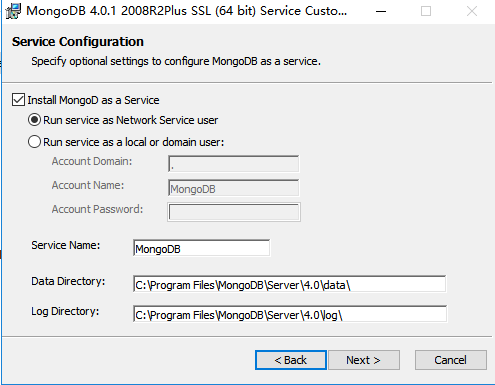
选择是否安装可视化工具
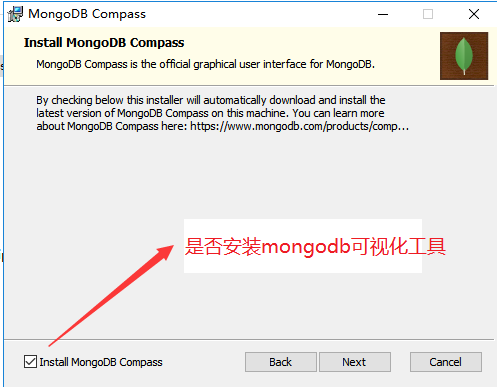
配置环境变量
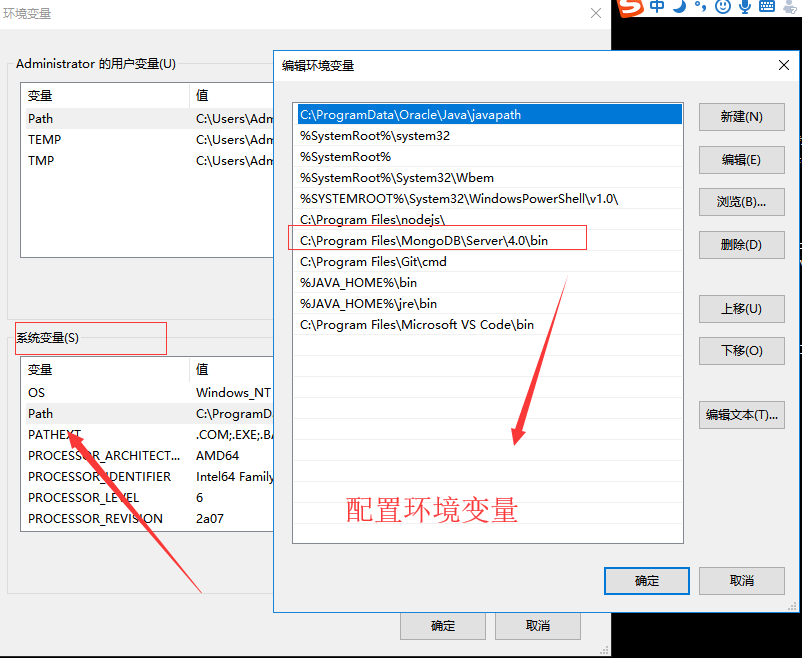
可以再这里设置MongoDB是否自动启动服务
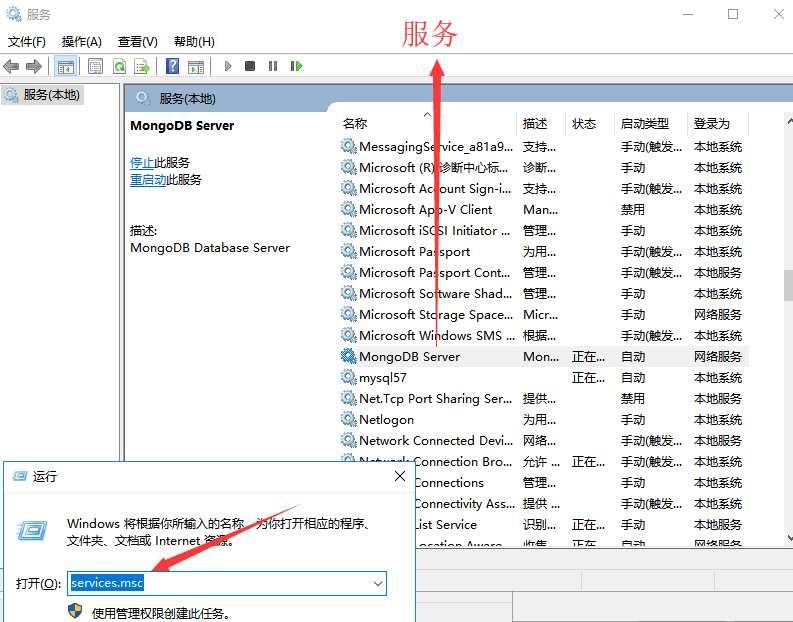
创建数据库数据存放文件夹
要想正常启动MongoDB数据库,那么必须建立一个文件夹,用于保存所有的数据文件,文件夹的名字为db

查看数据库版本
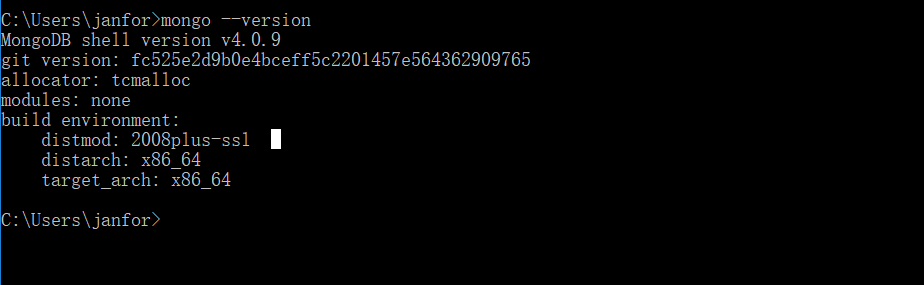
启动mongodb
启动前进入mongodb的安装位置(到bin目录)
打开dos命令行窗口—进入到mongodb的安装位置(到bin目录)(如果配置了环境变量可以不用进入到bin目录,在任何位置都可以)


启动mongodb方式一
不设置端口号启动mongodb服务,并且指定数据存储的位置 mongod.exe --dbpath "D:mongoDBdb" (后面路径表示数据存储的位置)

启动mongodb方式二
设置端口号启动mongodb服务并且指定数据存储的位置 mongod.exe --dbpath "D:mongoDBdb" --port=2700 (后面路径表示数据存储的位置),如果日后需要程序访问的话,一定要设置端口号启动
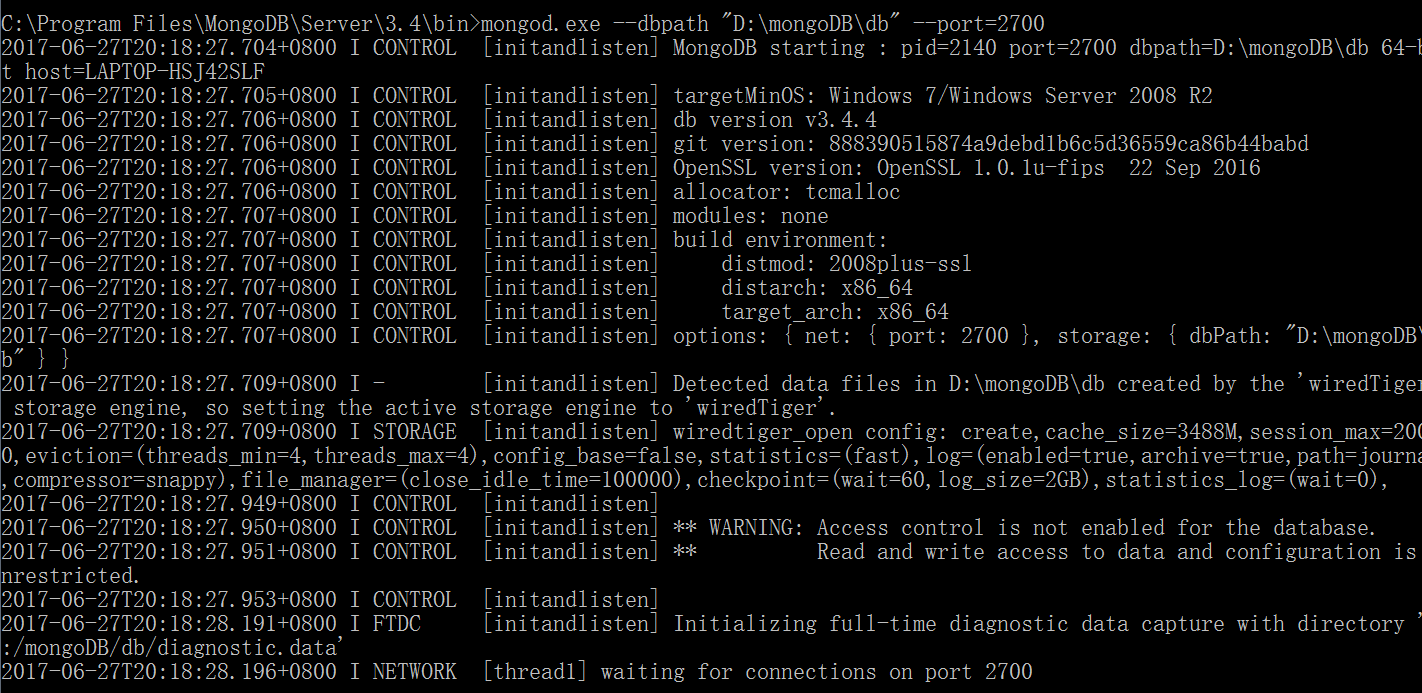
启动mongodb方式三
实际开发中,在启动mongodb的时候需要设置一些相应的参数:端口号;是否启用用户验证;数据文件的位置等等,所以需要创建一个配置文件(在mongodb安装位置)建立一个文件:mongodb.conf
同时建立一个保持日志信息的文件:mongodb.log文件
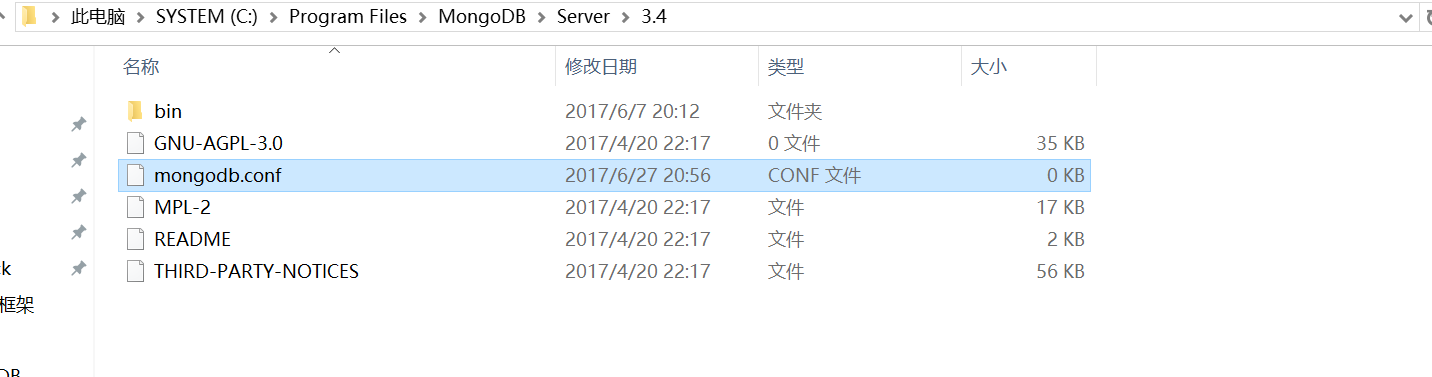


然后启动,mongod -f c:Program FilesMongoDBServer3.4mongodb.conf(配置文件的路径)
创建快速启动mongodb的.bat文件
第一行表示切换到C盘
第二行表示进入mongodb的安装路径(到bin目录)
第三行表示启动mongodb并且指定数据存储的位置

关闭和重启mongodb服务
关闭mongodb服务:关闭的时候,在doc命令行窗口按ctrl+c,不要直接关闭窗口,这样会破坏数据
进入mongodb控制台(连接mongodb服务)
进入mongodb控制台之前,先启动mongodb
打开另一个dos窗口,并且进入 mongodb安装目录(如果配置了环境变量,可以不用进入安装目录),然后输入mongo.exe 进入mongodb控制台
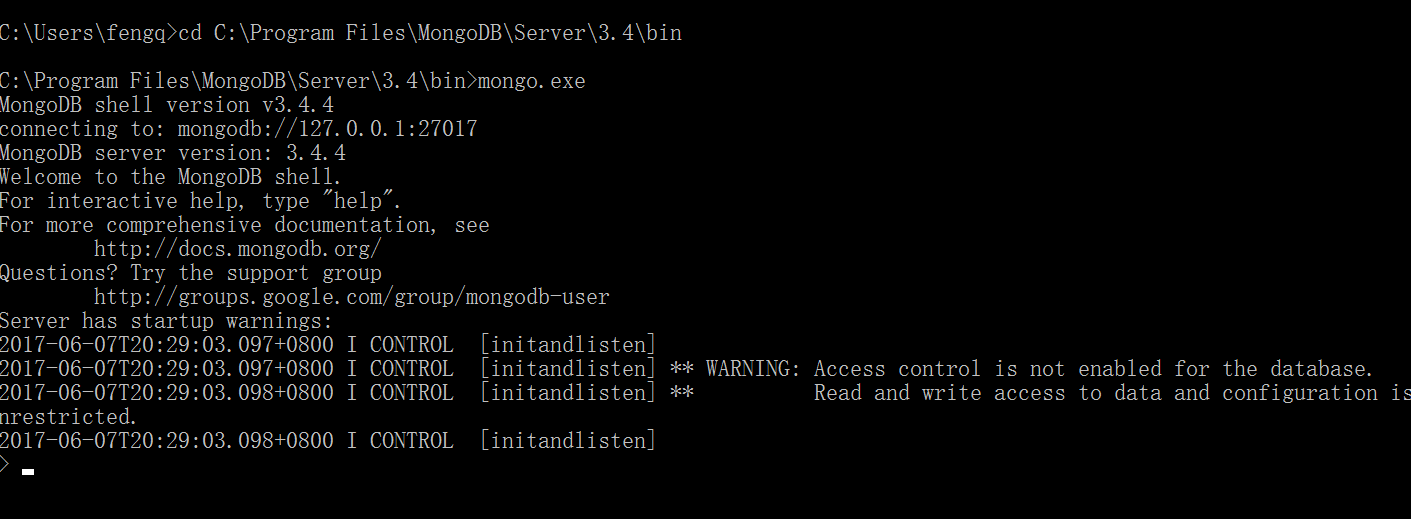
如果在启动mongoDB服务的时候,设置了端口号,那么这里连接mongodb服务的时候也需要设置端口号,使用端口号启动在日后程序开发中是非常有用处的(推荐)
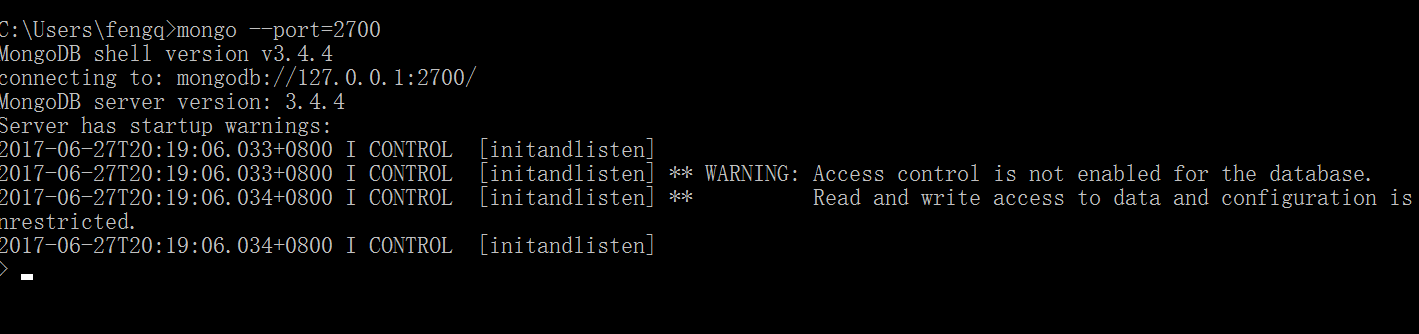
显示当前数据库状态
在mongodb控制台中 输入db.stats() //这将显示数据库名称
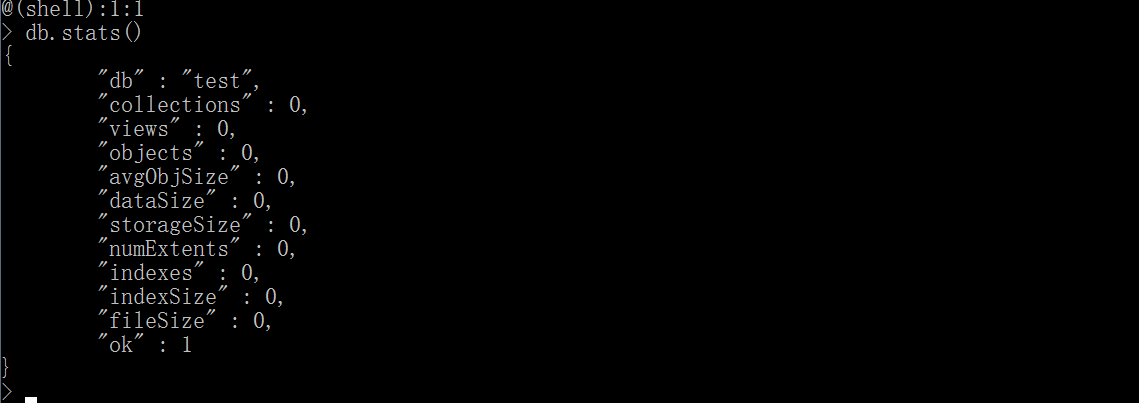
安装robomongo图形化工具
下载地址:http://www.softpedia.com/
安装后点create,在mongodb打开的情况下连接即可显示数据库
MongoDB Compass Community 可视化工具
MongoDB Compass Community 可视化 工具介绍
MongoDBCompass 是 MongoDB 官网提供的一个集创建数据库、管理集合和文档、 运行临时查询、评估和优化查询、性能图表、构建地理查询等功能为一体的 MongoDB 可视化管理工具
MongoDB Compass Community 可视化 工具下载
下载最新的 mongodb 安装完成后会自动安装 mongodb 可视化工具
https://www.mongodb.com/download-center/community?jmp=nav
单独下载 mongodb 可视化工具
https://www.mongodb.com/download-center/compass?jmp=nav